Cómo acceder a Google Keep Notes desde Windows 10

Google Keep es una excelente manera de tomar notas, especialmente si buscas una aplicación mínima. Y con el beneficio adicional de ser desarrolladas por Google, las aplicaciones funcionan en todos los dispositivos gracias a su maravillosa sincronización entre dichos dispositivos.
Entonces, digamos que escribe algunas notas en Google Keep con su dispositivo Android, tablet o dispositivo móvil, no importa. Ahora, supongamos que desea consultar sus notas en Google Keep desde Windows 10. ¿Podría hacerlo? Absolutamente y viceversa.
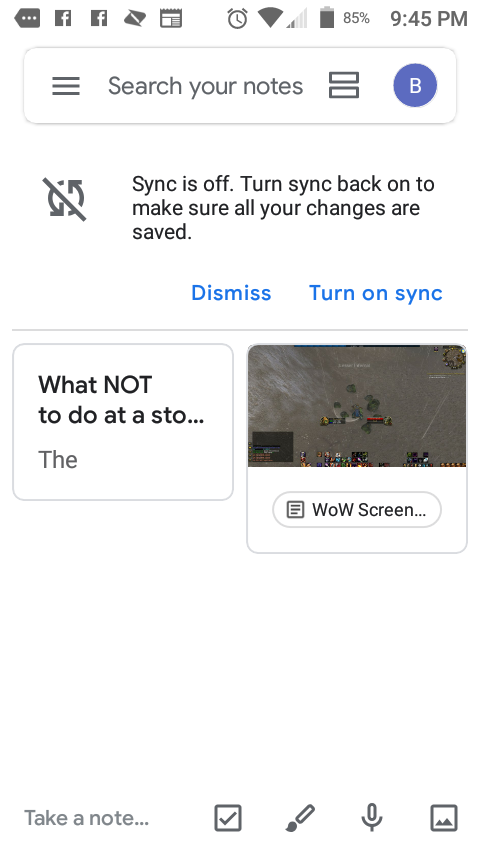
Siempre que tenga su dispositivo Android sincronizado con su cuenta de Google, puede acceder a las notas que ha creado en Google Keep, siempre que tuviera una conexión a Internet cuando creó y guardó las notas. Si no tiene la sincronización habilitada, verá una pantalla similar a la imagen que se muestra arriba.
Activar la sincronización para Google Keep
Antes de poder acceder a sus notas en Google Keep con una PC con Windows 10, deberá sincronizar su aplicación Google Keep con su cuenta de Google desde el otro dispositivo, como un dispositivo móvil o una tablet.
1. Localice y abra el Ajustes aplicación.
2. En el menú Configuración, baje hasta que encuentre Cuentas. Adelante, selecciónelo.
Cómo recortar una imagen en forma de círculo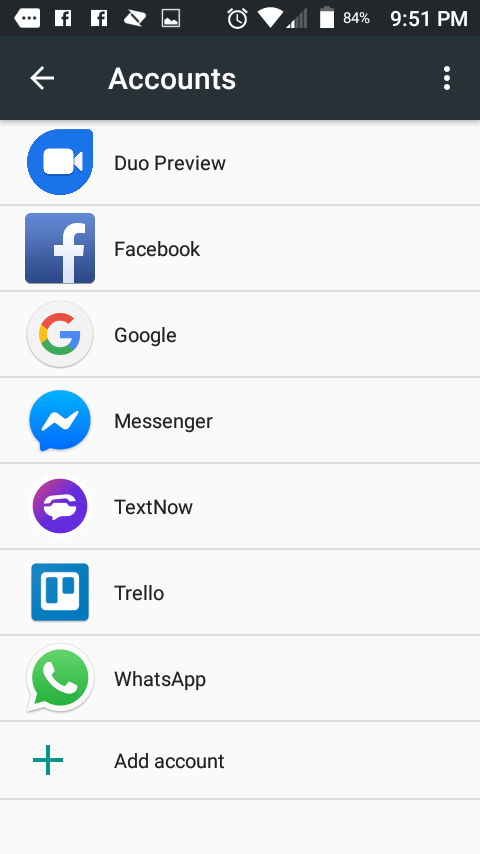
3. Ahora seleccione Google en el menú Cuentas.
4. En el menú de Google, elija el cuenta Google desde el que desea sincronizar sus notas de Google Keep. Si tiene más de una cuenta de Google vinculada a su dispositivo móvil, verá todas ellas en la lista.

5. Ahora sigue desplazándote hacia abajo hasta que encuentres "Keep Notes", que está relacionado con Google Keep. Grifo Mantener notas para activar la configuración de sincronización.
Acceder a las notas de Google Keep desde Windows 10
Ahora que sabe cómo sincronizar sus notas de Google Keep, comience por crear una nota de prueba, algo que pueda usar para probar las aguas, así:
1. Busque y abra Google Mantener notas aplicación.
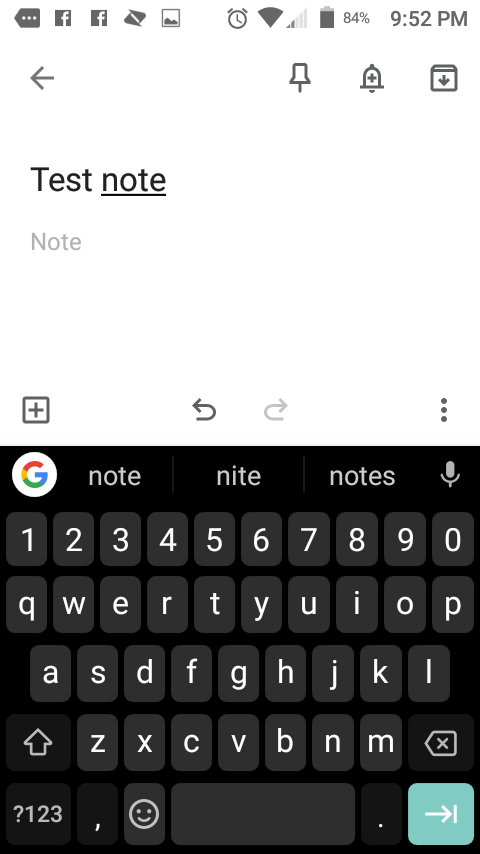
2. Toque "Toma nota…”Ubicado en la esquina inferior izquierda de la pantalla. No tiene que ser elaborado con la nueva nota. Haciendo que el título de la nota "Nota de prueba”Funcionará bien.
3. Ahora realice los pasos proporcionados en la sección anterior. Al hacerlo, se sincronizarán las notas nuevas creadas en Google Keep con su cuenta de Google. Luego, será accesible para cualquier otro dispositivo que esté vinculado a la misma cuenta de Google.
4. Con su navegador web preferido, abra La página de Google Keep, preferiblemente con una conexión de red segura y protegida. Después de todo, está iniciando sesión con su cuenta de Google.

5. Si sincronizó sus archivos correctamente, verá la nota de Google Keep que creó en un dispositivo separado.
Línea de fondo
Como puede ver, Google hace que sea increíblemente conveniente acceder a los archivos, no solo de Google Keep, sino de casi cualquier archivo que esté sincronizado entre sus dispositivos vinculados a una cuenta de Google singular. Dado que Google Keep es una de esas aplicaciones desarrolladas por Google, funciona de la misma manera, proporcionando una conexión a sus archivos personales que pocas plataformas ofrecen.
